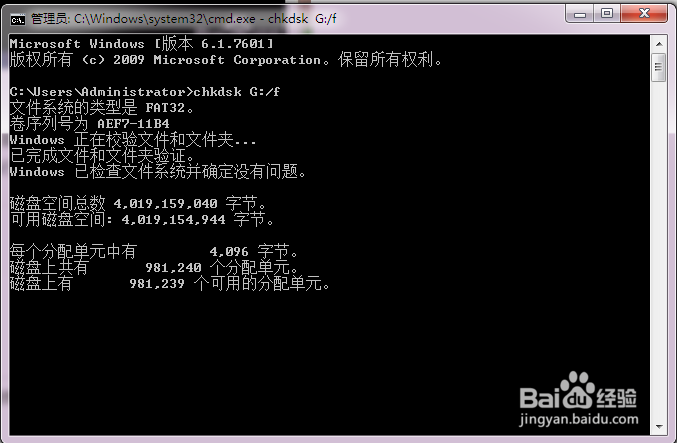1、出现此提示时,在电脑左下角点击开始菜单,找到运行,(或者直接按住键盘上的win+R键也可以打开运行),如图所示:
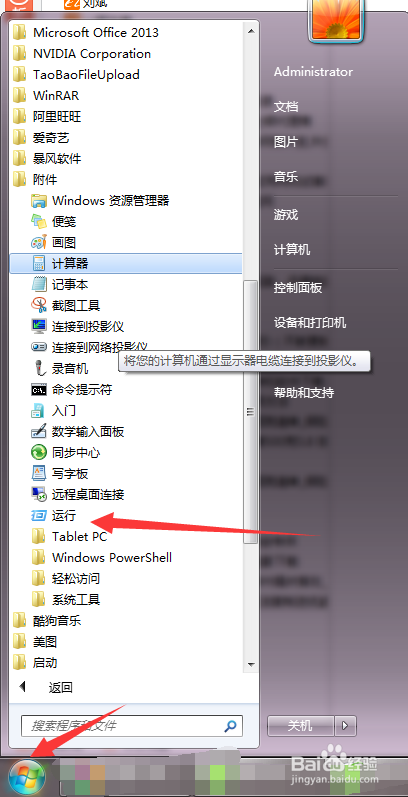
2、点击运行,可以看到运行的界面,如图所示:
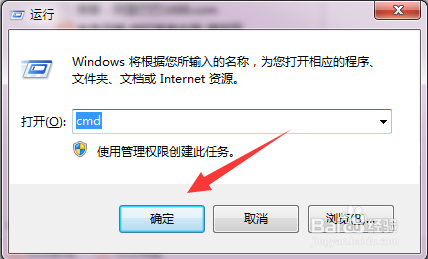
3、在运行框输入:cmd,打开管理员界面,如图所示:
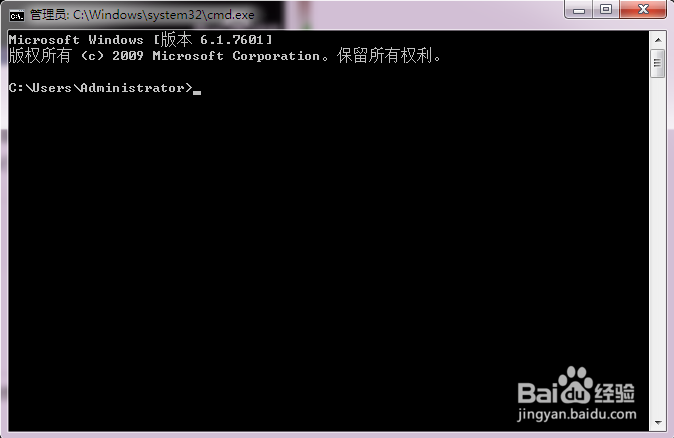
4、打开管理员界面时,首先我们要确认好U盘在电脑上显示的盘符,到计算机中可以看到显示盘为:G(此为本人U盘在电脑上的显示,每个电脑都不一样的哈),如图所示:
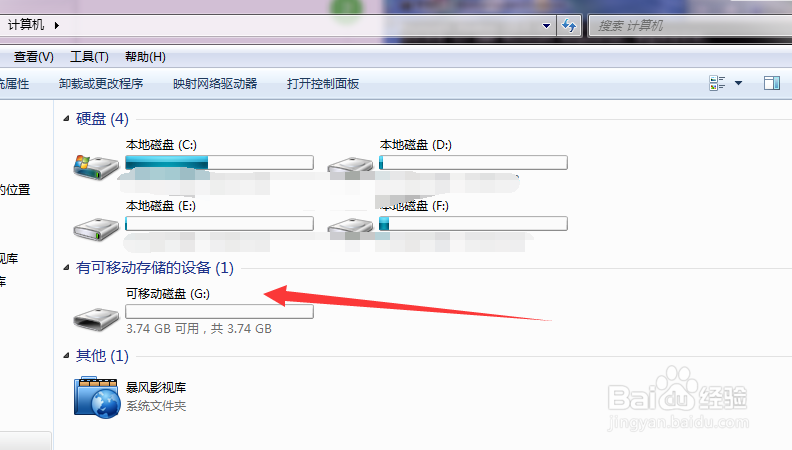
5、然后到管理界面输入代码:chkdsk G:/f (需要注意代码中的G代表的是U赢棱殄蕹盘的盘符,如果您的显示是H,那就把G换为H) 如图所示:
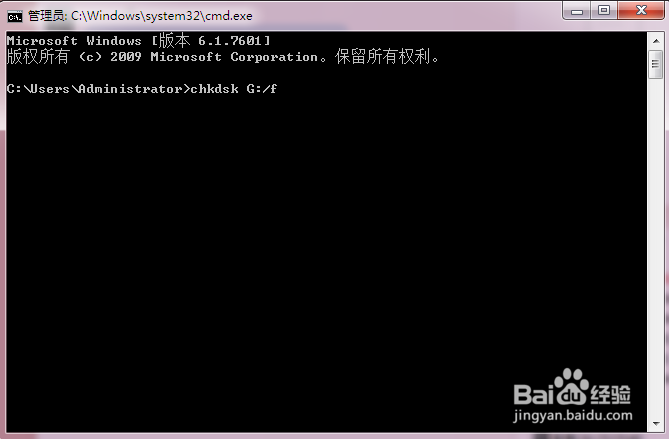
6、按enter回车键确认,U盘就修复好了,如图所示: